2023-10-17
A級債券基金《美元計價》網路申購流程看這裡!10/23起限時募集,最低享0手續費!(已募集結束)
「復華A級債券傘型基金」於2023/10/23(一)起限時募集,透過復華交易網站(iTrade)輕鬆下單,可享最低0手續費優惠,無論是美元或台幣計價基金,都可利用電腦桌機或手機、平板線上申購喔!
58秒看懂如何線上買?(美元計價基金)
若您希望線上申購美元計價的「復華三至八年機動到期A級債券美元基金」及「復華二年半至五年機動到期A級債券美元基金」,請繼續往下觀看其網路申購流程!
如欲申購台幣計價的「復華三至八年機動到期A級債券台幣基金」,請按這裡>
募集期間:從10/23(一)早上9點開始,在此之前無法提前網路申購或預約,基金成立後也無法網路申購!
扣款方式:若您尚未開通外幣自動扣款功能,或需要使用紙本申購,請速洽您的理財顧問或來電客服專線0800-005168。
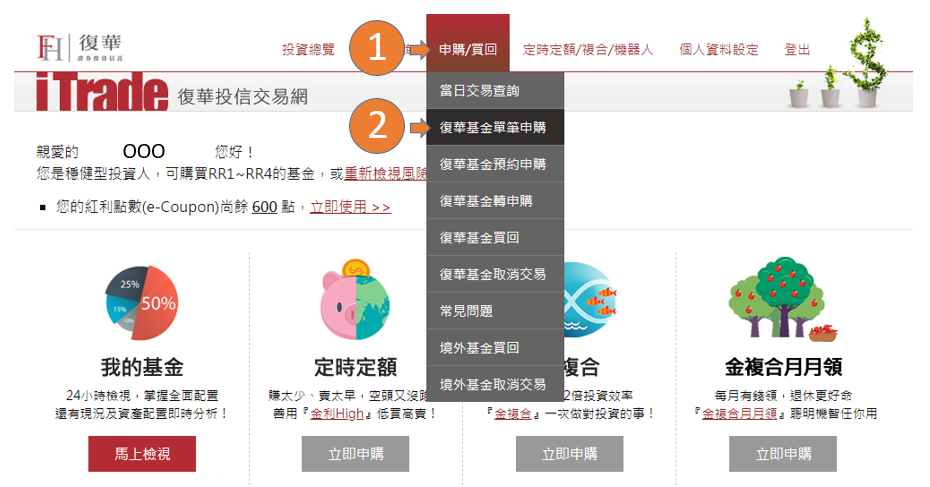
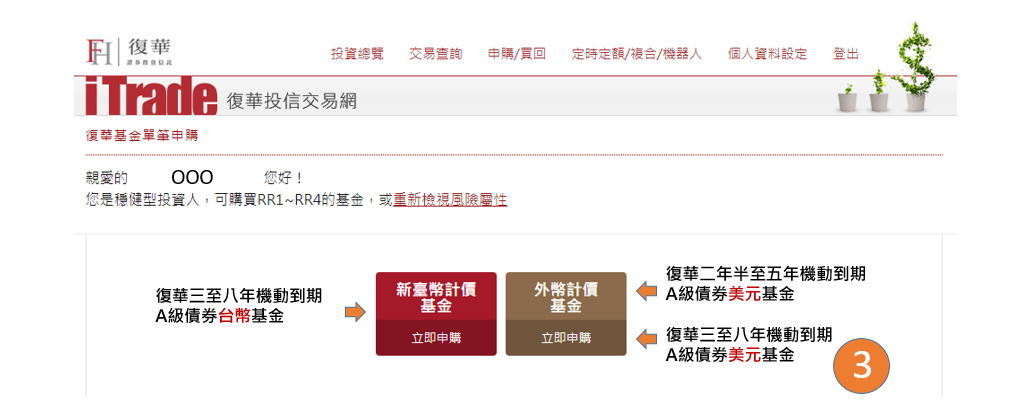
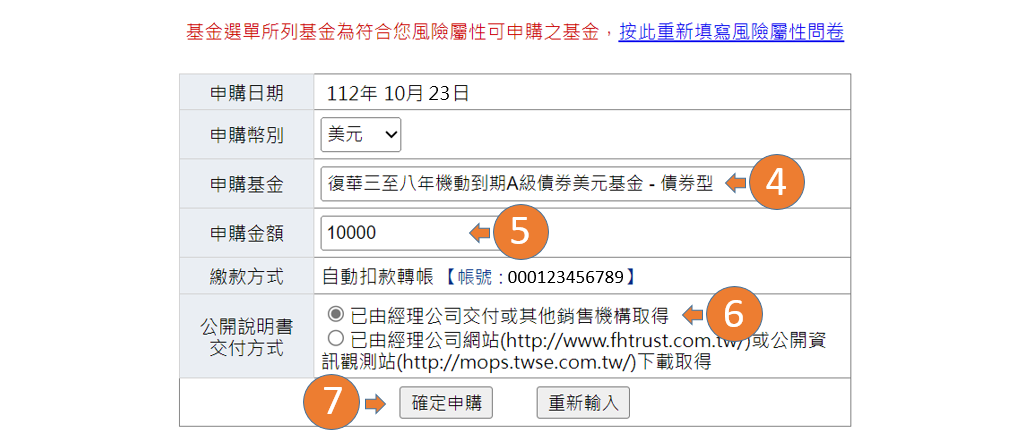
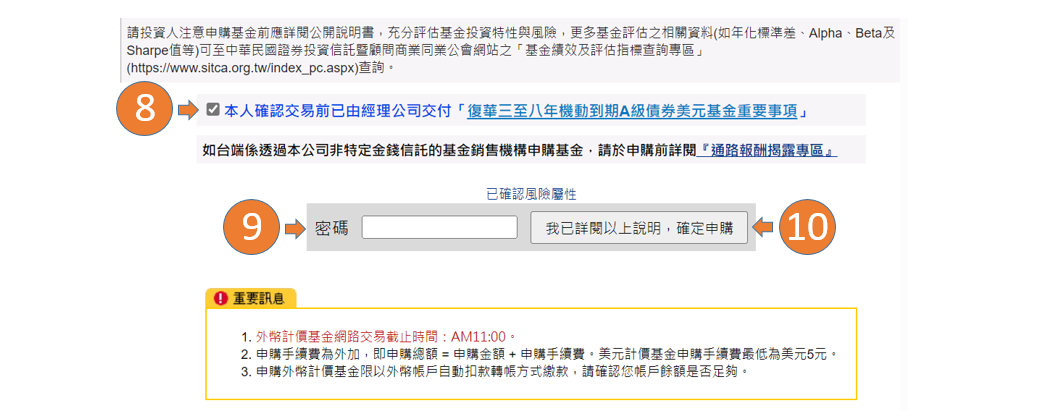
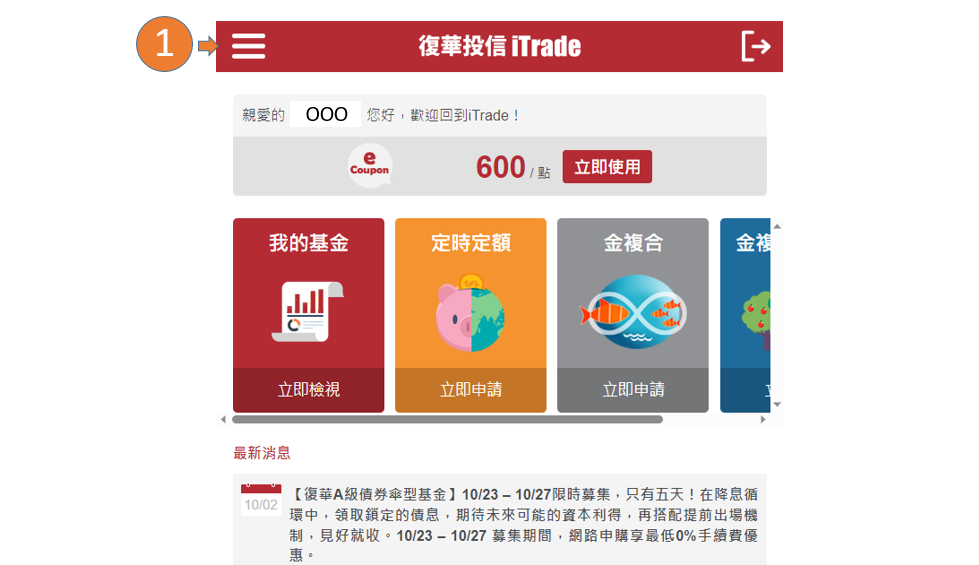
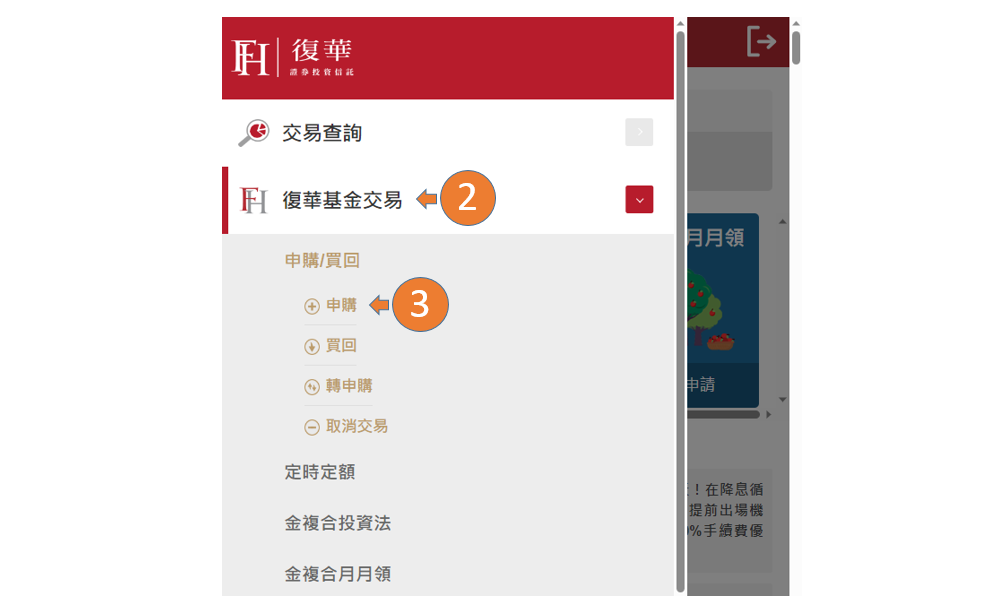
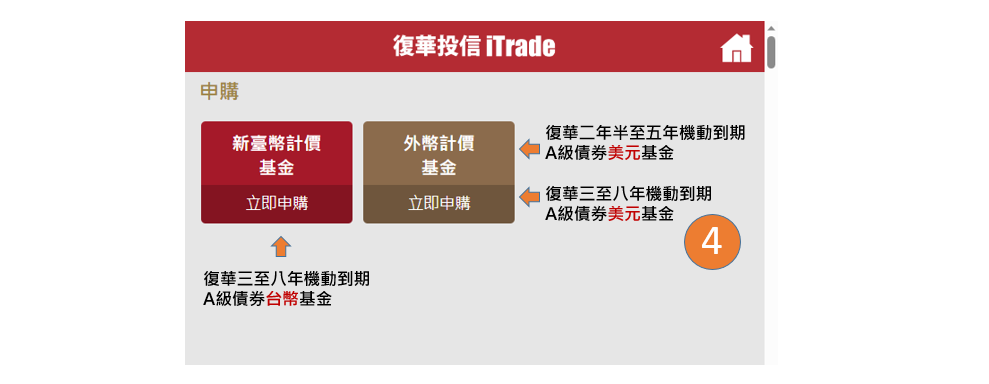
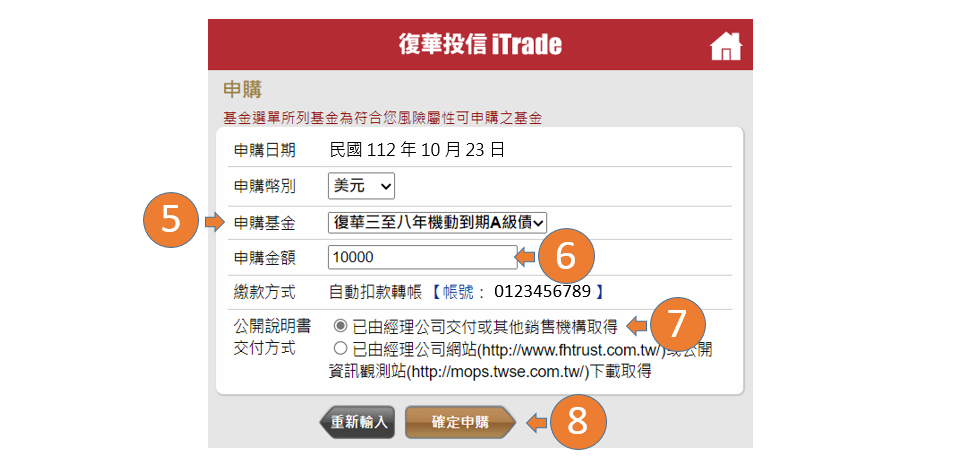
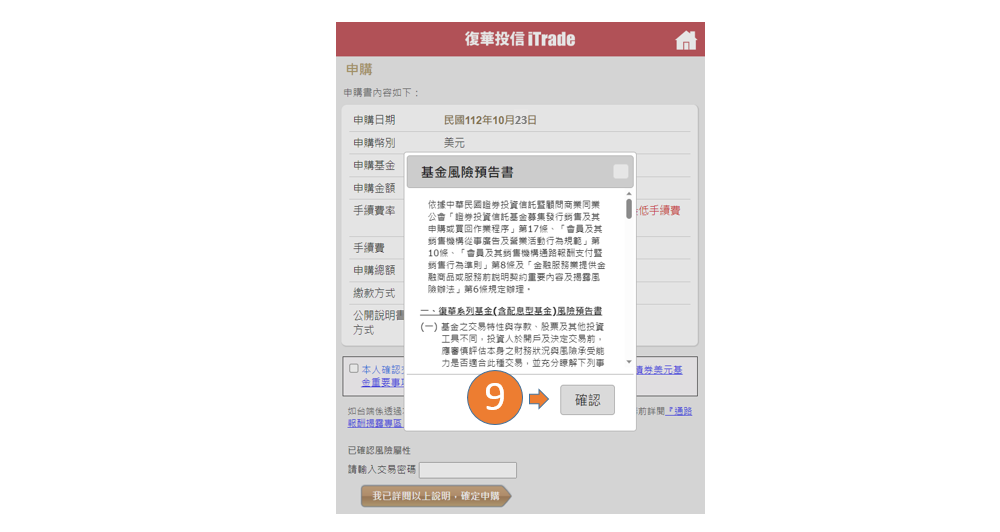
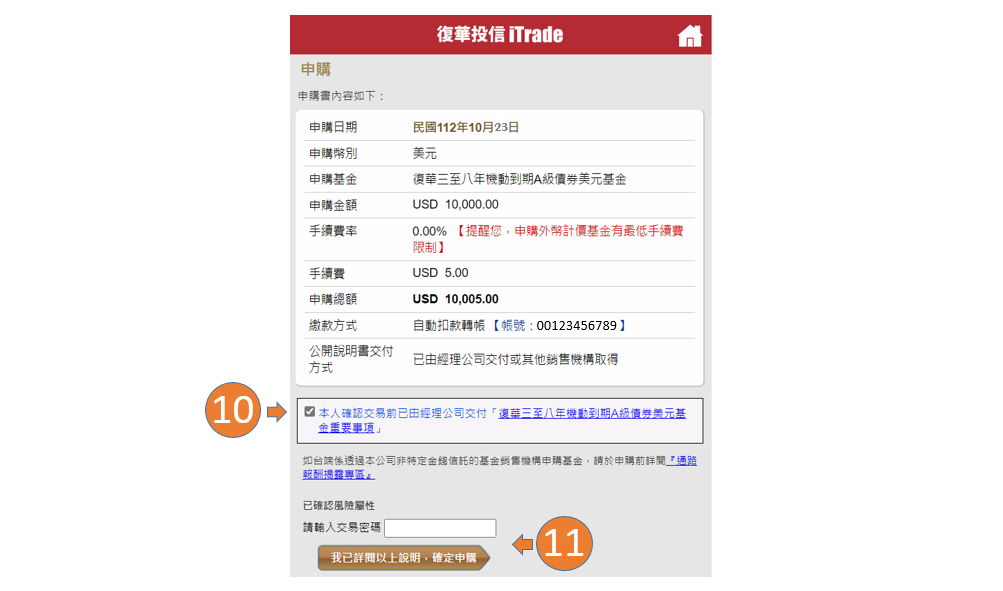
如何確認是否完成申購?
如您是透過復華投信交易網站iTrade進行申購
1. 申購後系統將會發送『復華投信--基金申購交易通知書』,請您至您留存的信箱查收。
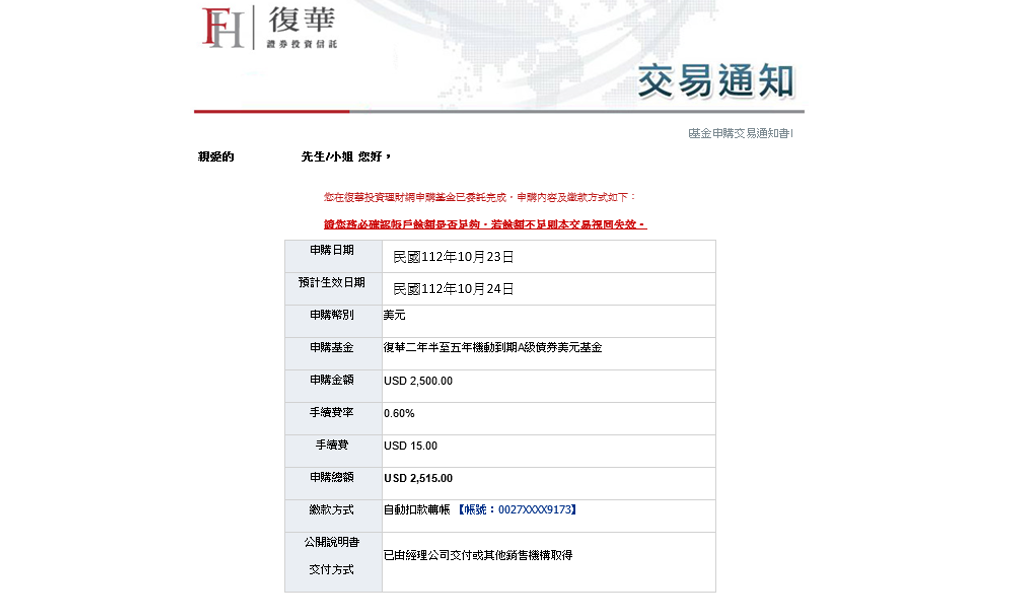
2. 您也可以在iTrade→點選「申購/買回」標籤 →點擊「復華基金取消交易」。在該頁面可看到當日已設定並且可取消的交易。